- Налаштування курсору миші було популярною модифікацією з перших днів Windows.
- Зараз у вас є різноманітні варіанти від спрощених до анімованих курсорів.
- Цей посібник покаже вам колекцію найкращих курсорів миші для Windows 11.

XВСТАНОВИТЬ, НАТИСНУТИ ЗАВАНТАЖУВАТИ ФАЙЛ
Це програмне забезпечення забезпечить роботу ваших драйверів, таким чином захистивши вас від поширених комп’ютерних помилок та збоїв обладнання. Перевірте всі свої драйвери зараз за 3 простих кроки:
- Завантажте DriverFix (перевірений файл для завантаження).
- Натисніть Почніть сканування щоб знайти всі проблемні драйвери.
- Натисніть Оновити драйвери щоб отримати нові версії та уникнути збоїв у роботі системи.
- DriverFix завантажено користувачем 0 читачів цього місяця.
Windows 11 має, здавалося б, нескінченну кількість параметрів налаштування від значень за замовчуванням до всіх програм сторонніх розробників в Інтернеті. Існують навіть програми, які змінюють вигляд курсору миші.
Змінення курсору – це чудовий спосіб надати комп’ютеру унікальний вигляд. Вам не потрібно наклеювати той самий, нудний чорно-білий вказівник, який є на кожному окремому комп’ютері. Але навіть тоді вам не потрібно завантажувати програмне забезпечення, щоб змінити вигляд курсора.
Як я можу змінити вигляд мого курсора?
Windows 11 пропонує невеликий ступінь налаштування курсору. Ви можете змінити курсор, зайшовши в панель керування і, цілком доречно, вибравши там опцію «Миша». З’явиться нове вікно під назвою «Властивості миші».
У властивостях миші можна змінити колірну схему, розмір і дизайн. Ваш комп’ютер, природно, зберігатиме різні типи курсорів у своїх папках, і ви можете отримати до них доступ, натиснувши кнопку Огляд.

Інші вкладки дозволяють змінити видимість і швидкість курсору. Також є вкладка «Колесо» для зміни роботи колеса завантаження. Це все дійсно базові речі, які кожен може зрозуміти.
Цей посібник покаже вам, які курсори миші від сторонніх розробників є найкращими для вашого комп’ютера з Windows 11. Він не лише зосередиться на найстильніших, а й покаже ті, які практичні та, можливо, кращі за стандартні.
Які курсори сторонніх розробників найкращі для Windows 11?

Початок списку — серія Numix від DeviantArt. Ви побачите, що багато курсорів у цьому списку походять від DeviantArt, і це чудовий ресурс для налаштування частин вашого комп’ютера з Windows 11.
Після завантаження вам потрібно буде встановити програму, яка може витягувати файли RAR. Установка напрочуд проста. Як тільки ви отримаєте цю програму RAR, все, що вам потрібно зробити, це розпакувати та завантажити курсори.
Numix — це серія курсорів професійного вигляду з гострим та елегантним виглядом. Художник за Numix розмістив два набори курсорів світлої та темної тематики.
Однак, здається, немає жодної реальної помітної різниці між двома темними та світлими темами. Тим не менш, Numix має чудову особливість перетворюватися на помаранчеві стрілки, коли ви намагаєтеся витягнути вікно.
Це приємна зміна якості життя, коли курсор виділяється більше, ніж у версії Windows 11, яка може зливатися з фоном.
⇒Отримайте Numix
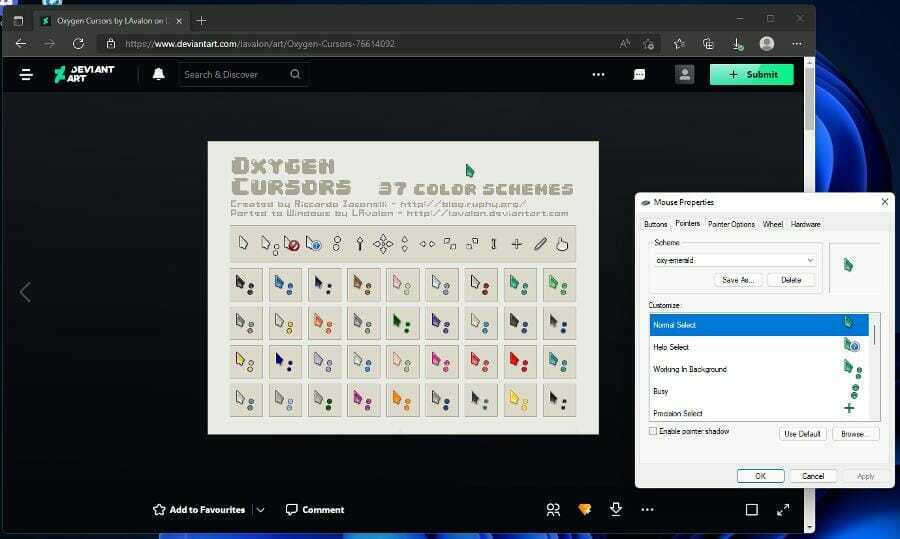
Ще один популярний набір курсорів на Deviant Art — Oxygen Cursors. Якщо ви шукаєте щось набагато яскравіше та яскравіше, то цей набір для вас.
Oxygen Cursors представлені в 37 різних колірних схемах, від яскравого і насиченого червоного до блискучого чорного кольору до комбінованого поєднання. Деякі курсори мають стрілку сірого кольору, а супровідні точки мають яскраво-жовтий колір.
Якість цих курсорів фантастична, оскільки вони мають дивовижну щільність пікселів і яскраві кольори. Дизайн має сучасну атмосферу, тому вони не виглядатимуть і не виглядатимуть застарілими.
Установка також проста, оскільки вона абсолютно така ж, як Numix. Вам потрібно завантажити програму для вилучення RAR і розпакувати файл INF, перш ніж вам буде дозволено інсталювати серію.
Крім того, новий вигляд курсора, коли ви розширюєте екран або захоплюєте верхню частину вікна, також чудовий. Кисень дійсно один з найкращих.
⇒Отримати кисневі курсори

Курсор миші має просту назву — єдиний запис у цьому списку, за який вам доведеться заплатити в Microsoft Store. Але він має безкоштовну пробну версію, яку ви можете спробувати перед покупкою.
Зауважте, що безкоштовна пробна версія триває лише 24 години. Тим не менш, курсор миші є досить простим, але красивим курсором. Одне, що ви помітите, це те, що він великий порівняно з деякими іншими записами. Вам не доведеться турбуватися про те, що курсор втратить місце серед кількох екранів.
І цьому сприяє його сміливий дизайн. Це біла стрілка з чорним контуром на іншому білому тлі; це неможливо пропустити. Курсор миші представлений у 17 різних стилях, включаючи ручку для рукописного введення в деяких програмах.
Також є курсор вибору місця для вказівки місць на Google Maps для інших подібних сервісів. Інструменти зміни розміру також мають такий самий жирний дизайн, тому ви не можете його пропустити. Загалом, цілісний курсор.
⇒Отримати курсори миші
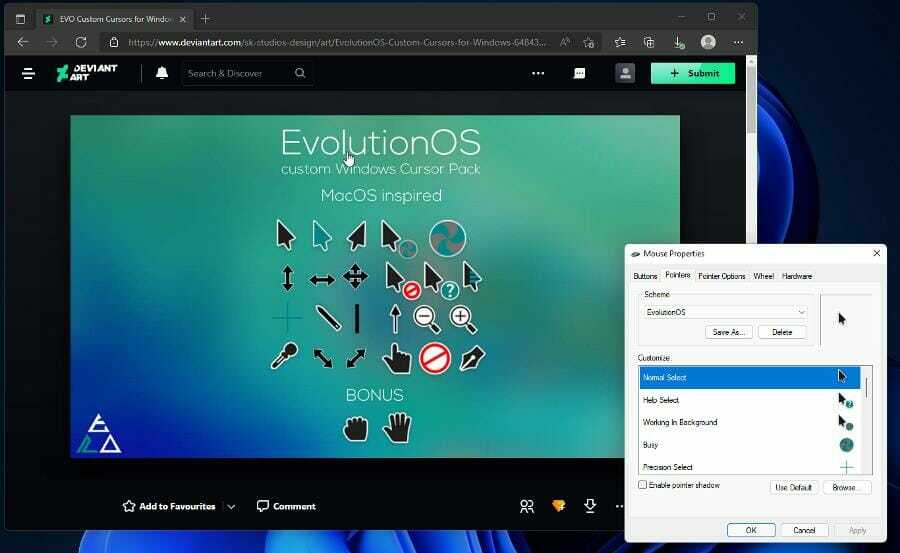
Якщо ви є прихильником стилю курсору MacOS і хочете, щоб він був на вашому комп’ютері з Windows 11, то вам слід перевірити пакет курсорів EvolutionOS від DeviantArt.
Порада експерта: Деякі проблеми з ПК важко вирішувати, особливо якщо мова йде про пошкоджені репозиторії або відсутні файли Windows. Якщо у вас виникли проблеми з усуненням помилки, можливо, ваша система частково зламана. Ми рекомендуємо встановити Restoro, інструмент, який скануватиме вашу машину та визначатиме причину несправності.
Натисніть тут завантажити та почати ремонт.
Це набір безкоштовних покажчиків миші, які встановлюють значки стилю macOS Sierra на ваш комп’ютер з Windows 11. Але замість того, щоб бути прямим виривом зі старої операційної системи, все має виразний м’ятно-зелений вигляд.
Можливо, щоб виділитися з оригінального дизайну, але все одно виглядає чудово. Він має чіткий сміливий чорний вигляд з білим контуром, який обов’язково виділяється незалежно від фону.
І це майже головна перевага EvolutionOS як свідчення того, наскільки добре була розроблена стара система Apple. Це сміливий, легкий погляд на природу витримує перевірку часом.
Установка така ж, як і в попередніх записах. Вам потрібно буде отримати програму для вилучення RAR з Microsoft Store, а потім інсталювати файл INF з папки, яку ви отримаєте.
⇒Завантажте ОС Evolution

Далі йде мінімалістична серія курсорів Android Material Cursors. Це чудовий вибір, якщо ви прихильник ОС Android і Google Material You Design. Ви отримуєте найкраще з обох світів, оскільки ця серія об’єднує обидва.
За словами художника, який створив це, курсори Android Material Cursors надихнули курсори вибору тексту в ОС Android, рожевий курсор LG WebOS і деякі елементи дизайну Google.
Стрілка яскрава і жирна з корисним інструментом для розкручування матеріалу, який сповіщає вас, коли ваш комп’ютер зайнятий завантаженням чогось. Інструмент зміни розміру показаний зі стрілками всередині контрастного білого кола.
Precision Select має зручну конструкцію сітки, яка допомагає йому виділитися. Інструмент рукописного введення також корисний для тих програм, які вимагають створення цифрового підпису. Всього можна використовувати 15 різних курсорів.
Поки що існує лише два кольори: блакитний, який ви бачите, і блакитна версія. Вони обидва абсолютно однакові, але у вас є можливість налаштувати свій робочий стіл так, як ви хочете.
⇒Отримайте курсори Android Material
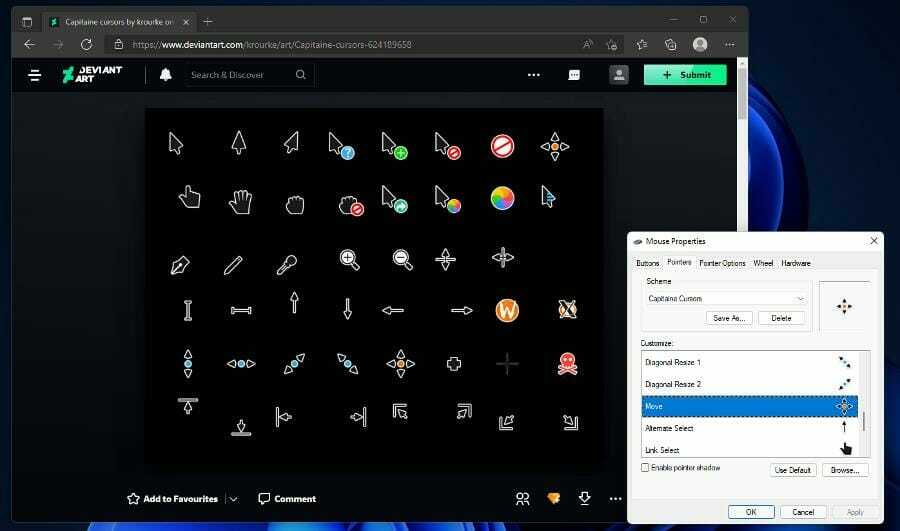
Capitaine Cursors — це тема курсора x, яка відноситься до спеціального типу бібліотеки файлів, яку комп’ютеру легко знайти та завантажити набір. Ці типи файлів можна завантажувати з файлів або з пам’яті комп’ютера.
Це трохи складно, але це дозволяє творцеві зібрати купу файлів разом і вибрати комп’ютер, який найкраще підходить для його системи. Таким чином, установка трохи складна.
Після завантаження виберіть папку bin і натисніть Windows. Нарешті, натисніть «Встановити», щоб завантажити набір курсорів. З точки зору дизайну, це ще один набір, натхненний macOS, і він заснований на інтерфейсі користувача KDE Breeze.
Курсори випливають із яскравими та яскравими кольорами. Значки легко читаються завдяки обертовому логотипу завантаження прямо з Sierra OS. Курсори зміни розміру також виглядають чудово.
Також є логотип черепа та кісток, який називають лише піратським. Невідомо, що це означає і за якими критеріями це з’являється. Незважаючи на це, Capitaine — це чудовий набір курсорів.
⇒Отримайте курсори Capitaine
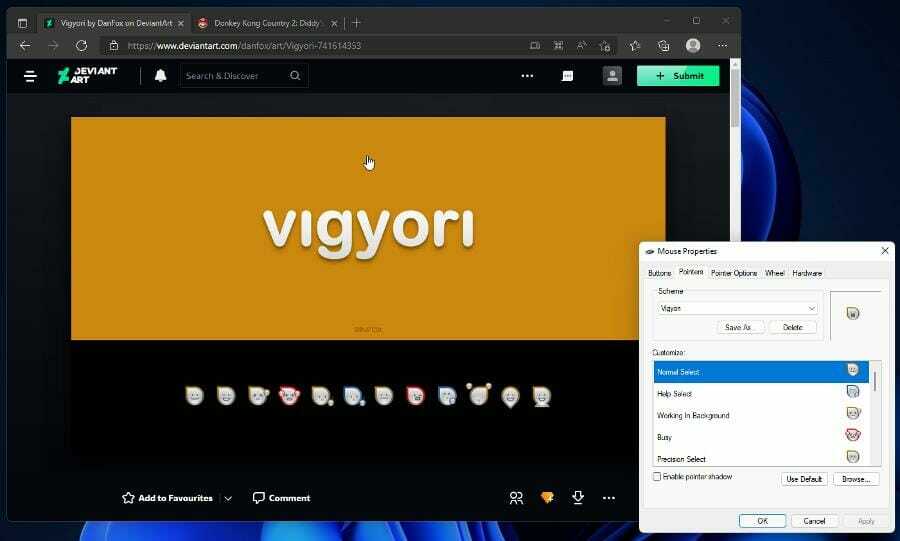
І для останньої рекомендації вам варто ознайомитися з Vigyori від DeviantArt. Більшість записів у цьому списку були простими та красивими курсорами, але Vigyori ідеально підходить для тих, хто хоче проявити більше особистості.
Vigyori додає до курсору смайли, які вказують на певні дії, що відбуваються на комп’ютері. Останньою версією є Vigyori 2, яка внесла виправлення, які страждали від оригінальної версії. З цих виправлень були виготовлені спеціальні набори для лівшів.
Також вирішено проблему з анімацією рукописного введення. Роздільна здатність цих курсорів чудова, і є навіть версія з роздільною здатністю 64×64 для великих дисплеїв. Більші курсори мають до 200% масштабування інтерфейсу, що означає, що вони можуть збільшуватися на цю величину.
Незважаючи на те, що це один із більш безглуздих курсорів, це один з кращих варіантів. Він має велику кількість функцій якості життя, які дозволяють Vigyori стояти над іншими.
⇒Отримати Vigyori 2
Які інші способи налаштування комп’ютера під керуванням Windows 11?
Якщо ви зацікавлені в подальшій налаштуванні зовнішнього вигляду та загальної особистості вашого комп’ютера з Windows 11, подивіться в Rainmeter. Це програма, яка дозволяє розташовувати обкладинки та накладки на домашній сторінці робочого столу.
Ви можете додати крутий центр для всіх своїх ігор або настроювану стрічку новин. Тут є також Емулятори Android які дозволяють грати в ігри Android або інші програми з магазину Google Play.

У Windows 11 ізначально є щось подібне, але воно обмежено Amazon Appstore. Як убік, увімкнення Appstore займає трохи роботи. Це не так просто, як завантажити програму та увімкнути її. Необхідно ввімкнути певні налаштування.
Не соромтеся залишати коментар нижче, якщо у вас виникли запитання щодо інших програм Windows 11. Також залишайте коментарі про відгуки, які ви хотіли б побачити, або інформацію про інші функції Windows 11.
 Ви все ще маєте проблеми?Виправте їх за допомогою цього інструменту:
Ви все ще маєте проблеми?Виправте їх за допомогою цього інструменту:
- Завантажте цей інструмент для ремонту ПК Великий рейтинг на TrustPilot.com (завантаження починається на цій сторінці).
- Натисніть Почніть сканування щоб знайти проблеми Windows, які можуть спричинити проблеми з ПК.
- Натисніть Відремонтувати все для вирішення проблем із запатентованими технологіями (Ексклюзивна знижка для наших читачів).
Restoro завантажено користувачем 0 читачів цього місяця.


